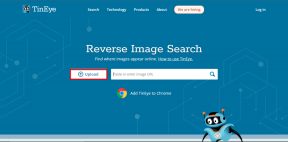5 Cara Mengatasi Android Hotspot Terus Mati
Bermacam Macam / / November 29, 2021
Berbagi internet dari satu perangkat portabel ke perangkat portabel lainnya adalah hal yang mudah dan sering kali memiliki masalah pada perangkat apa pun yang bermasalah. Jadilah itu komputer Windows, perangkat iOS (iPhone dan iPad), atau smartphone Android; Anda akan tiba-tiba mengalami kesalahan saat menggunakan Hotspot Seluler suatu hari nanti. Kami memiliki sumber daya terperinci tentang memperbaiki hotspot seluler pada beberapa perangkat dan sistem operasi. Dalam panduan ini, kami akan fokus pada Android.

Pertama, periksa apakah perangkat Anda memiliki kekuatan atau penerimaan jaringan seluler yang kuat. Hotspot Seluler bisa mati secara otomatis di perangkat Android Anda jika tidak ada koneksi seluler atau internet yang aktif. Mudah-mudahan, area tempat Anda berada memiliki jangkauan jaringan yang kuat. Anda juga dapat mencoba menonaktifkan hotspot seluler dan menyalakannya kembali setelah beberapa saat. Lebih baik lagi, letakkan perangkat Anda dalam mode AirPlane selama beberapa menit dan matikan.
Juga di Guiding Tech
1. Nyalakan Ulang Telepon
Itu umum untuk (beberapa fitur) perangkat Android untuk bertindak setelah menjalankan terlalu banyak aplikasi/proses atau menetap untuk waktu yang lama. Untungnya, hanya dengan memulai ulang perangkat dapat memulihkan fitur, aplikasi, atau proses yang terpengaruh kembali normal. Mulai ulang ponsel cerdas atau tablet Android Anda jika hotspot seluler terus mati. Tahan tombol daya dan tekan Restart pada opsi daya.

Lanjutkan ke solusi berikutnya jika Hotspot Seluler masih mati setelah perangkat Anda restart.
2. Ubah Pengaturan Batas Waktu Hotspot
Beberapa ponsel Android memiliki Pengaturan Timeout untuk mematikan tethering internet secara otomatis jika tidak ada perangkat yang terhubung. Jadi, periksa pengaturan Hotspot Seluler ponsel Anda untuk konfigurasi batas waktu.
Langkah 1: Luncurkan Pengaturan dan pilih 'Jaringan & Internet.'

Langkah 2: Pilih 'Hotspot & tethering'.

Langkah 3: Pilih Hotspot Wi-Fi.

Catatan: Tergantung pada merek dan model perangkat Anda, opsi ini dapat diberi label Hotspot Seluler atau Hotspot Internet.
Langkah 4: Ketuk tombol tarik-turun Lanjutan.

Langkah 5: Nonaktifkan opsi 'Matikan hotspot secara otomatis'.

Pada beberapa smartphone Android — Perangkat Samsung, misalnya — Anda akan menemukan opsi untuk menghapus batas waktu hotspot yang bermerek Never timeout, 'Selalu aktifkan hotspot Wi-Fi,' atau Tidak Terbatas.

Jadi, jika Anda melihat salah satu dari opsi ini pada pengaturan Hotspot Seluler Anda, pilih opsi tersebut untuk menonaktifkan batasan waktu apa pun yang ditempatkan pada penambatan internet perangkat Anda.
Anda juga dapat mengonfigurasi Pengaturan Timeout agar tetap lebih lama — katakanlah 30 menit atau lebih lama.
Catatan: Membiarkan hotspot Seluler diaktifkan tanpa perangkat terhubung dapat menguras baterai ponsel atau tablet Anda lebih cepat.
3. Nonaktifkan Penghemat Baterai
Jika Hotspot Seluler terus mati di perangkat Android Anda meskipun menonaktifkan (atau memodifikasi) Pengaturan Waktu Habis, periksa apakah Anda tidak mengaktifkan Penghemat Baterai. Penghemat Baterai, jika diaktifkan, memiliki kekuatan untuk membatasi sementara aplikasi tertentu untuk memperpanjang masa pakai baterai perangkat Anda. Jika Hotspot Android Anda terus mati, nonaktifkan Penghemat Baterai dan coba lagi.
Langkah 1: Luncurkan Pengaturan dan pilih Baterai.

Langkah 2: Selanjutnya, pilih Penghemat Baterai.

Langkah 3: Ketuk tombol 'Matikan Sekarang'.

Anda juga dapat menonaktifkan Penghemat Baterai dari panel notifikasi perangkat Anda. Gesek ke bawah dari atas layar ponsel cerdas Anda, temukan dan ketuk ikon baterai untuk menonaktifkan Penghemat Baterai.

4. Nonaktifkan Wi-Fi
Hotspot Seluler di Android (dan hampir semua OS seluler lainnya) hanya mendukung tethering data seluler/internet. Saat terhubung ke jaringan Wi-Fi, Anda tidak dapat membagikan internet ponsel cerdas Android Anda ke perangkat lain melalui Hotspot Seluler. Inilah yang menyebabkan Android Hotspot terkadang mati.
Jika Wi-Fi ponsel cerdas Anda selalu aktif, bahkan saat tidak terhubung ke jaringan apa pun, ponsel akan secara otomatis memindai jaringan yang disimpan (mis., jaringan Wi-Fi rumah atau kantor Anda). Jika menemukannya, itu membuat koneksi dan segera menonaktifkan Hotspot Seluler Anda. Hal yang sama dapat terjadi dengan ponsel atau tablet Anda.
Jika Anda menghidupkan Hotspot Seluler dan terus mati, nonaktifkan Wi-Fi perangkat Anda. Itu harus menstabilkan koneksi hotspot. Buka Pengaturan> Jaringan & Internet> Wi-Fi dan matikan Gunakan Wi-Fi. Atau, geser ke bawah dari atas layar Anda dan ketuk ikon Wi-Fi.


5. Perbarui Telepon
Salah satu cara terbaik untuk menghindari gangguan tersebut agar OS Android ponsel Anda tetap mutakhir. Beberapa versi Android lama memiliki sejarah memecahkan Hotspot Seluler Kegunaan. Jadi, coba perbarui sistem operasi perangkat Anda dan semoga itu akan memperbaiki masalah mematikan hotspot seluler.
Juga di Guiding Tech
Nikmati Koneksi Tanpa Gangguan
Beberapa aplikasi berbagi file (seperti Xender) dan aplikasi lain dengan izin untuk mengaktifkan tethering internet juga dapat mengacaukan Hotspot Seluler perangkat Anda. Senyaman kedengarannya, mereka mungkin mengganggu hotspot seluler Anda. Tutup paksa aplikasi tersebut atau aplikasi lain yang tidak digunakan berjalan di latar belakang dan coba gunakan Hotspot Seluler lagi. Selain itu, mengatur ulang pengaturan jaringan telepon Anda juga dapat membantu memperbaiki masalah. Coba semua solusi yang disebutkan di atas dan beri tahu kami solusi mana yang berhasil untuk Anda.
Selanjutnya: Adalah umum untuk mengalami bug dan gangguan yang mencegah laptop Windows 10 Anda terhubung ke hotspot Android Anda. Tercantum dalam artikel yang ditautkan di bawah ini adalah beberapa perbaikan yang dapat Anda coba.